Cum se utilizează toate funcțiile de mesaje noi în iOS 10
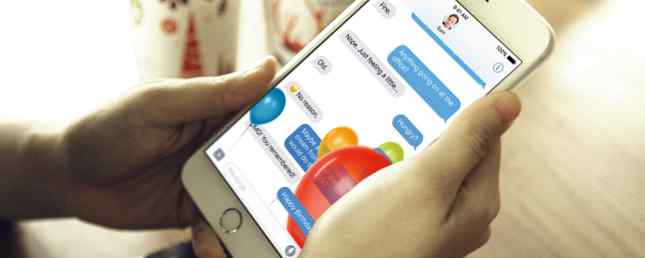
Mesageria instantanee este un spațiu foarte competitiv. Odată cu apariția companiei WhatsApp, achiziționarea ei de către Facebook, creșterea cerințelor pentru securitate și criptare 6 Aplicații securizate pentru iOS de mesagerie care iau confidențialitate foarte serios 6 Aplicații securizate pentru iOS de mesagerie care iau confidențialitate foarte serios Nu vă place să citiți mesajele de către părțile nedorite? Obțineți o aplicație de mesagerie securizată și nu vă mai faceți griji. Citiți mai multe și puteri anterioare cum ar fi MSN Messenger și ICQ care dispar în obscuritate, răspunsul Apple este iMessage.
Platforma este integrată în fiecare dispozitiv iOS și Mac, are o criptare securizată end-to-end și a fost un pic de revoluție în mesageria gratuită atunci când a ajuns pe scena în iOS 5. Odată cu sosirea iOS 10 iOS 10 este aici ! De ce ar trebui să faceți upgrade chiar acum IOS 10 este aici! De ce ar trebui să faceți upgrade chiar acum Revizuirea a zecea a Apple a sistemului său de operare mobil este aici. Acesta este modul în care puteți actualiza acum, gratuit. Citiți mai mult, Messages a primit cea mai mare actualizare unică de la introducerea sa.
Cu noi caracteristici, animații, abilitatea de a trimite desene și un App Store axat pe toate mesajele pe care le-ați abordat, există o mulțime de emoții despre.
Bubbles mai bune, animații pe ecran complet
iOS 10 include câteva opțiuni noi pentru a oferi un impact mai mare mesajului dvs., pornind de la bule de text animate.
Când trimiteți un mesaj obișnuit, puteți alege acum să acordați o atenție sporită pe care destinatarul o va vedea atunci când ajunge în final la citire. Puteți, de asemenea, să trimiteți o animație pe ecran complet care să însoțească mesajul dvs., care este util dacă aniversați o zi de naștere sau vreți să împărtășiți niște știri.

Pentru a activa aceste funcții noi, introduceți pur și simplu mesajul în mod normal, apoi forțați atingeți “Săgeata în sus” butonul de expediere. Dacă aveți un dispozitiv mai vechi, puteți să atingeți și să țineți apăsat butonul în schimb. Acest lucru va aduce un ecran cu două file: balon și Ecran. Lista completă a animațiilor pentru Bubble este după cum urmează:
- șlem - Mesajul tău va fi “șlem” pe pagină, ca și cum ar fi aruncate.
- Tare - Aceasta imită strigătele, cu accent pe fiecare cuvânt la rândul său.
- Blând - Mesajul dvs. începe mai devreme aproape prea mic pentru a citi, apoi crește la dimensiunea normală un pic ca un șoaptă.
- Cerneluri invizibile - O nouă caracteristică extraordinară de confidențialitate care pixelizează textul și solicită destinatarului să treacă degetul peste mesajul dvs. pentru ao citi.
Pe Ecran , veți putea să trimiteți animații pe ecran complet, care vor prelua întreaga conversație la citirea mesajului. Puteți alege între:
- baloane - După cum v-ați aștepta, baloanele acoperă ecranul de jos în sus.
- Confeti - De sus în jos, confetti va cădea pe ecran.
- lasere - Lasere disco, nu lasere de stil James Bond.
- Focuri de artificii - Ideal pentru dvs. “An Nou Fericit!” texte, cred.
- Stea căzătoare - Probabil cel mai interesant efect, o singură stea de fotografiere zboară pe ecran.
Fiecare efect vă va permite să previzualizați înainte de al selecta, dar rețineți că utilizatorii de pe iOS 9 sau de mai jos nu vor putea vedea efectul (merită să vă amintiți dacă vă bazați pe cerneala invizibilă pentru a vă ascunde mesajul de la ochi curios 4 Slick WhatsApp Alternative care vă protejează confidențialitatea 4 Alternative alternative Slick WhatsApp care vă protejează confidențialitatea Facebook cumpărat WhatsApp Acum, că suntem peste șocul acelor știri, sunteți îngrijorați de confidențialitatea datelor dvs. Citiți mai multe).
Răspundeți cu opțiunile Tapback
Salvează-te de tastare “laugh out Loud” sau căutați un emoji potrivit cu funcții Tapback, care vă permite să reacționați la anumite mesaje cu una din cele șase pictograme: inimă, Bravo, degetul mare în jos, HaHa, !!, și ?. Pentru a răspunde la un mesaj pur și simplu Force Touch (sau țineți apăsat pe dispozitive mai vechi) și alegeți un răspuns adecvat.

Puteți să vă modificați răspunsul ridicând din nou meniul Tapback sau să îl eliminați complet, alegând același răspuns. Destinatarul dvs. va fi notificat despre telefonul tău Tapback exact așa cum i-ai fi trimis un mesaj pe care l-ai trimis. Acest lucru face ca răspunsul în linie chiar mai rapid decât înainte.
Stickere și aplicații pentru mesaje
Probabil ca raspuns la o caracteristica Facebook asemanatoare Facebook Chat Stickers: Care sunt acestea si ar trebui sa le folosesti? [Sfaturi Facebook săptămânale] Facebook Autocolante de chat: Care sunt acestea și ar trebui să le folosiți? [Sfaturi Facebook săptămânal] Atunci când chat prin intermediul clienților instant messenger, adăugați smileys? De asemenea, vă place să adăugați alte emoticoane pentru a permite oamenilor să știe când vă e foame, plictisit, stresat și restul? Dacă da, probabil veți ... Citește mai mult, Apple adaugă autocolante la iOS 10 alături de un App Store cu drepturi depline.
La fel ca Tapback-urile, aceste autocolante pot fi folosite pentru a răspunde direct la fotografii și mesaje prin tragerea lor directă în conversație. Pentru a accesa noile caracteristici, apăsați pe < pictograma de lângă caseta de mesaj și apăsați pictograma App Store. De aici puteți alege dintre cele mai utilizate autocolante și aplicații.

Atingeți un autocolant pentru a-l trimite sau derulați prin autocolante și aplicații disponibile - Apple include în mod implicit o căutare de imagini și Apple Music app. Puteți găsi mai multe prin apăsarea pe “patru aplicații” pictograma din colțul din stânga jos și apoi lansarea magazinului iMessage App Store. Aici aveți posibilitatea de a descărca aplicații pentru a fi utilizate în cadrul mesajelor, astfel încât să puteți face lucruri cum ar fi trimiterea de bani prin Square Cash sau adăugați noi autocolante prin descărcarea mai multor pachete 15 Trebuie să aveți pachete de autocolante iMessage pentru conversații amuzante 15 Trebuie să aveți pachete de autocolante iMessage pentru Fun Conversații Autocolantele iMessage vă pot distruge conversațiile și puteți adăuga unele distracții atât de necesare. Iată 15 dintre cele mai bune pe care le puteți descărca. Citeste mai mult .
De asemenea, puteți să rearanjați aplicațiile în modul obișnuit pentru iOS (prin atingerea și menținerea) sau să le ștergeți ca și cum ați aplica orice altă aplicație. Dezactivați aplicațiile iMessage fără să le ștergeți lansând iMessage App Store și atingând Administra fila.
Trimiteți desene, Adnotați imaginile
Noi instrumente de tipărire sunt incluse, de asemenea, în iOS 10 - transformați pur și simplu dispozitivul în lateral pentru a dezvălui pânza (sau apăsați pe pictograma în colțul din dreapta jos, dacă nu se afișează automat).
Scrawl mesajul dvs., apoi trimiteți-l, iar destinatarul dvs. va vedea că se redă în timp ce l-ați scris (sau l-ați desenat). Mesajele le vor salva de-a lungul părții de jos a interfeței pentru a le putea utiliza din nou. Pentru a elimina una, pur și simplu țineți apăsată tasta, apoi apăsați pe “X” a sterge.
Vizualizarea peisajului implicită pentru iOS 10 Mesajele sunt scrise de mână, nu tastatura pic.twitter.com/bLdRYb6NQb
- Jeremy Burge? (@jeremyburge) 15 iunie 2016
De asemenea, puteți adnota fotografiile utilizând instrumentul de marcare Apple. Pur și simplu selectați o imagine utilizând pictograma aparatului foto, dar înainte de a o trimite, atingeți-o pentru ao previzualiza. Veți vedea Marcaj butonul apare în colțul din stânga jos - atingeți-l, trageți la conținutul inimii, apoi apăsați Terminat (sau Anulare a arunca). Nimic pe care îl faci aici nu va fi salvat pe imaginea originală, doar pe imaginea de ieșire.
Un alt lucru pe care il poti face este sa folosesti functia Digital Touch, vazuta anterior pe Apple Watch WatchOS 2.0 Efectueaza ceasul meu Apple sa se simta din nou WatchOS 2.0 face ca Apple Watch sa se simta nou din nou Watch proprietarii se bucura ca Apple livreaza "noul sentiment de ceas" actualizare software majoră. Citește mai multe pentru a trimite imagini gimmice sau bătăi inimii altor utilizatori de iOS. Veți găsi această opțiune între pictogramele camerei și App Store - atingeți-o, desenați imaginea (sau plasați două degete pentru o bătaie de inimă), apoi trimiteți-o. De asemenea, puteți trimite o inimă spartă prin plasarea celor două degete pe ecran și deplasarea într-o mișcare descendentă, dacă într-adevăr doriți să.
Suport mai mare pentru Emoji
Emoji sunt automat de trei ori mai mari în iOS 10, ceea ce este grozav deoarece au fost anterior prea mici pentru a fi apreciate.
Puteți trimite emoji vechi obișnuit în același mod pe care îl aveți întotdeauna, atingând butonul de tastatură emoji și făcând o selecție din mai multe categorii. După cum v-ați aștepta, există și mai multe emoji de a alege, inclusiv posibilitatea de a da cuiva “degetul,” un steag de mândrie homosexuală și un înlocuitor de pistol de apă pentru pistol.

Mai interesant, puteți acum “emojify” mesajele tale. Tastați un mesaj ca în mod normal, apoi apăsați butonul de tastatură emoji. Cuvintele care pot fi transformate în emoji vor apărea în aur - pur și simplu atingeți-le și Mesajele le vor înlocui cu ilustrații mai colorate. Nu adaugă multă funcționalitate aplicației, dar este foarte distractiv să jucați.
Extinderea automată a conținutului Web
Nu va trebui să faceți nimic pentru a activa această funcție, deoarece tot conținutul web acceptat se va extinde automat în cadrul aplicației Mesaje. Link-urile trimise într-o conversație vor fi înlocuite cu o previzualizare a miniaturilor, în timp ce alt conținut se va extinde pe deplin, cum ar fi videoclipurile YouTube, care pot fi vizionate cu un simplu clic. Dacă doriți să deschideți linkul direct în Safari, atingeți doar textul din partea de jos a mesajului.

Trimiterea de imagini și videoclipuri
Puteți să trimiteți în continuare imagini și videoclipuri, doar că funcționează puțin diferit acum. Va trebui să loviți < săgeată pentru a dezvălui opțiunea pentru cameră, apoi atingeți-o pentru a previzualiza imaginile pe care le-ați salvat recent pe dispozitiv. Pentru a face o fotografie sau pentru a înregistra un film din această interfață, va trebui să parcurgeți mai întâi stânga-dreapta pentru a dezvălui opțiunile relevante.

Tu ce crezi?
Dacă tu și ceilalți sau prietenii tăi semnificativi se bazează foarte mult pe iMessage, aceasta este o actualizare valoroasă și una cu care te distrezi foarte mult. Aplicația iMessage App Store este o dezvoltare interesantă și demonstrează câtă valoare Apple a pus pe păstrarea utilizatorilor pe platforma iMessage într-un moment în care concurenții sunt disperați pentru utilizatori.
Imagini ce ar fi putut fi avut Microsoft a dezvoltat lor once-atotputernic MSN Messenger Sfârșit pentru Windows Live Messenger: Care sunt alternativele? Sfârșit pentru Windows Live Messenger: Care sunt alternativele? Dacă ați fost un utilizator dedicat Windows Live Messenger, este timpul să începeți să luați în considerare opțiunile pentru mesajele viitoare. Astăzi vom vorbi despre cum puteți migra la Skype, ce opțiuni de chat alternative sunt ... Citiți mai degrabă decât să lăsați-o să stagneze și în cele din urmă să moară.
Ce părere aveți despre noile funcții iMessage ale iOS 10?
Explorați mai multe despre: iMessage, Instant Messaging, iPad, iPhone, .


